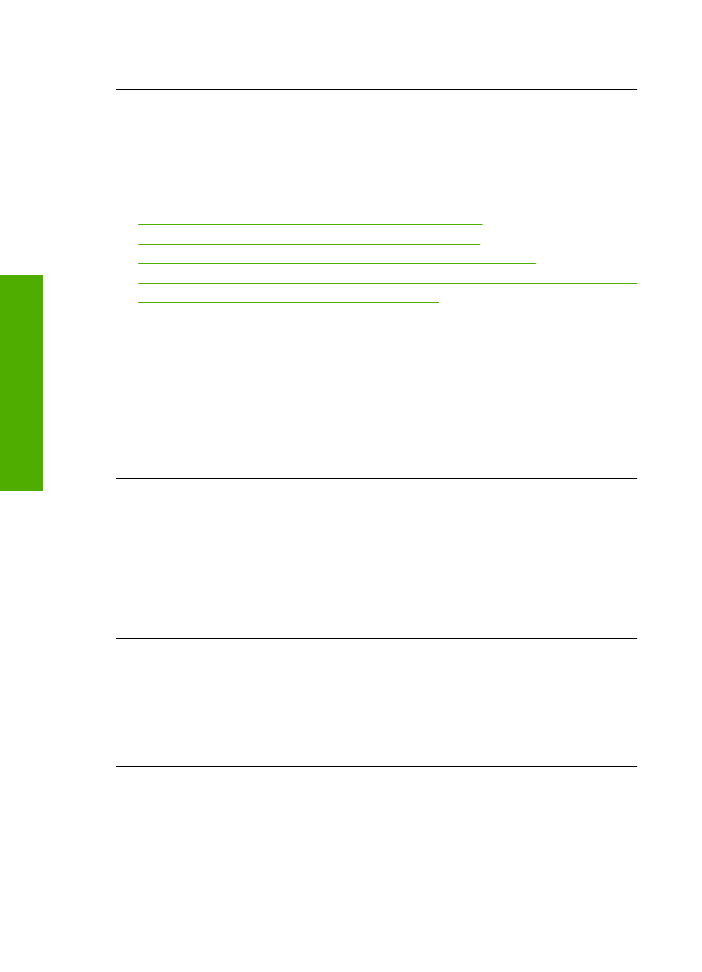
Zariadenie po inštalácii netla
č
í
Vyskúšajte odstráni
ť
problém použitím nasledujúcich riešení. Riešenia sú uvedené v
poradí, pri
č
om najpravdepodobnejšie riešenie je uvedené ako prvé. Ak prvé riešenie
neodstráni problém, pokra
č
ujte v skúšaní zostávajúcich riešení, až kým sa problém
neodstráni.
•
Riešenie 1: Stla
č
ením tla
č
idla Zapnuté zapnite zariadenie
•
Riešenie 2: Nastavte zariadenie ako predvolenú tla
č
iare
ň
•
Riešenie 3: Skontrolujte prepojenie medzi zariadením a po
č
íta
č
om
•
Riešenie 4: Skontrolujte,
č
i sú kazety správne nainštalované a
č
i obsahujú atrament
•
Riešenie 5: Vložte papier do vstupného zásobníka
Riešenie 1: Stla
č
ením tla
č
idla Zapnuté zapnite zariadenie
Riešenie:
Pozrite sa na displej zariadenia. Ak sa na displeji ni
č
nezobrazuje a
tla
č
idlo
Zapnuté
nesvieti, zariadenie je vypnuté. Skontrolujte,
č
i je napájací kábel
pevne pripojený k zariadeniu a do elektrickej zásuvky. Stla
č
ením tla
č
idla
Zapnuté
zapnite zariadenie.
Prí
č
ina:
Zariadenie pravdepodobne nebolo zapnuté.
Ak sa tým problém neodstránil, vyskúšajte nasledujúce riešenie.
Riešenie 2: Nastavte zariadenie ako predvolenú tla
č
iare
ň
Riešenie:
Pomocou systémových nástrojov v po
č
íta
č
i môžete nastavi
ť
vaše
zariadenie ako predvolenú tla
č
iare
ň
.
Prí
č
ina:
Tla
č
ovú úlohu ste odoslali do predvolenej tla
č
iarne, ale toto zariadenie
nebolo nastavené ako predvolená tla
č
iare
ň
.
Ak sa tým problém neodstránil, vyskúšajte nasledujúce riešenie.
Riešenie 3: Skontrolujte prepojenie medzi zariadením a po
č
íta
č
om
Riešenie:
Skontrolujte prepojenie medzi zariadením a po
č
íta
č
om.
Prí
č
ina:
Zariadenie a po
č
íta
č
medzi sebou nekomunikujú.
Ak sa tým problém neodstránil, vyskúšajte nasledujúce riešenie.
Riešenie 4: Skontrolujte,
č
i sú kazety správne nainštalované a
č
i obsahujú
atrament
Riešenie:
Skontrolujte,
č
i sú kazety správne nainštalované a
č
i obsahujú atrament.
Prí
č
ina:
Možno sa vyskytol problém s jednou alebo viacerými kazetami.
Kapitola 5
38
Vyriešenie problému
V
y
rie
šenie p
roblému
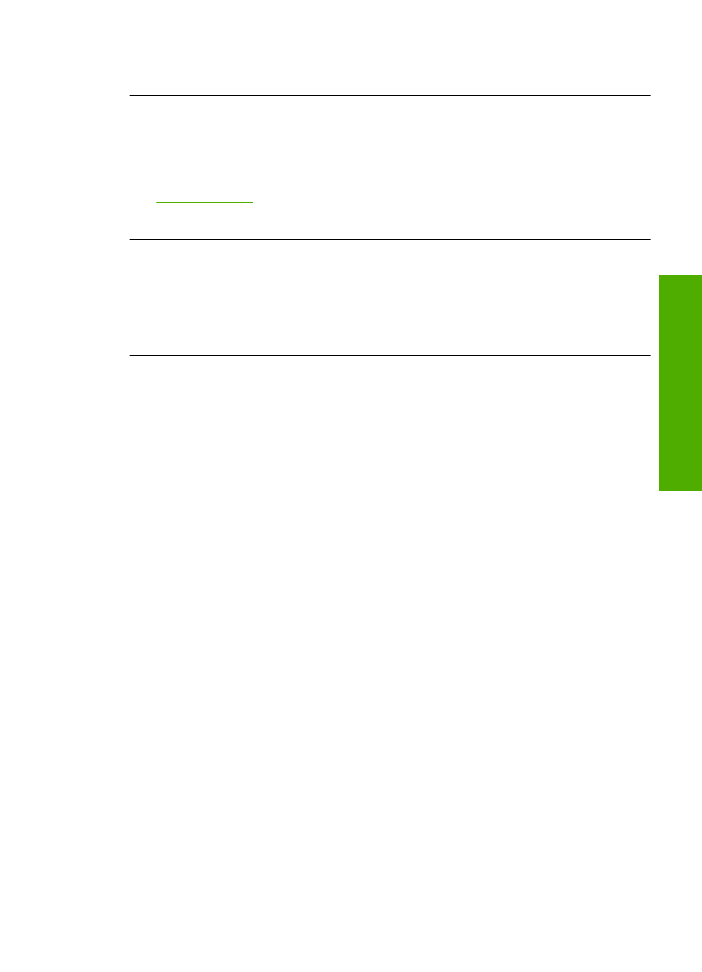
Ak sa tým problém neodstránil, vyskúšajte nasledujúce riešenie.
Riešenie 5: Vložte papier do vstupného zásobníka
Riešenie:
Vložte papier do vstupného zásobníka.
Ď
alšie informácie získate v
č
asti:
„Vkladanie médií“ na strane 23
Prí
č
ina:
V zariadení sa pravdepodobne minul papier.
Zobrazí sa obrazovka Minimum System Checks (Minimálne systémové kontroly)
Riešenie:
Kliknutím na položku
Details
(Podrobnosti) sa zobrazia podrobnosti o
problémoch, ktoré je potrebné pred inštaláciou softvéru vyrieši
ť
.
Prí
č
ina:
Váš systém nesp
ĺň
a minimálne požiadavky na inštaláciu softvéru.
Po výzve na pripojenie USB sa zobrazil
č
ervený znak X
Riešenie:
Skontrolujte,
č
i je zariadenie nastavené správne, a potom skúste znova
vytvori
ť
spojenie.
Opakovanie pokusu o vytvorenie spojenia USB
1.
Nasledujúcim postupom skontrolujte správne pripojenie kábla USB:
•
Odpojte kábel USB a pripojte ho znova alebo skúste zapoji
ť
kábel USB do
iného portu USB.
•
Kábel USB nepripájajte ku klávesnici.
•
Skontrolujte,
č
i kábel USB nie je dlhší ako 3 metre.
•
Ak je k po
č
íta
č
u pripojených viac zariadení USB, po
č
as inštalácie by ste
ostatné zariadenia mali odpoji
ť
.
2.
Odpojte napájací kábel zariadenia a potom ho znova pripojte.
3.
Skontrolujte pripojenie napájacieho kábla a kábla USB.
Riešenie problémov s inštaláciou
39
Vyriešen
ie
prob
lé
mu
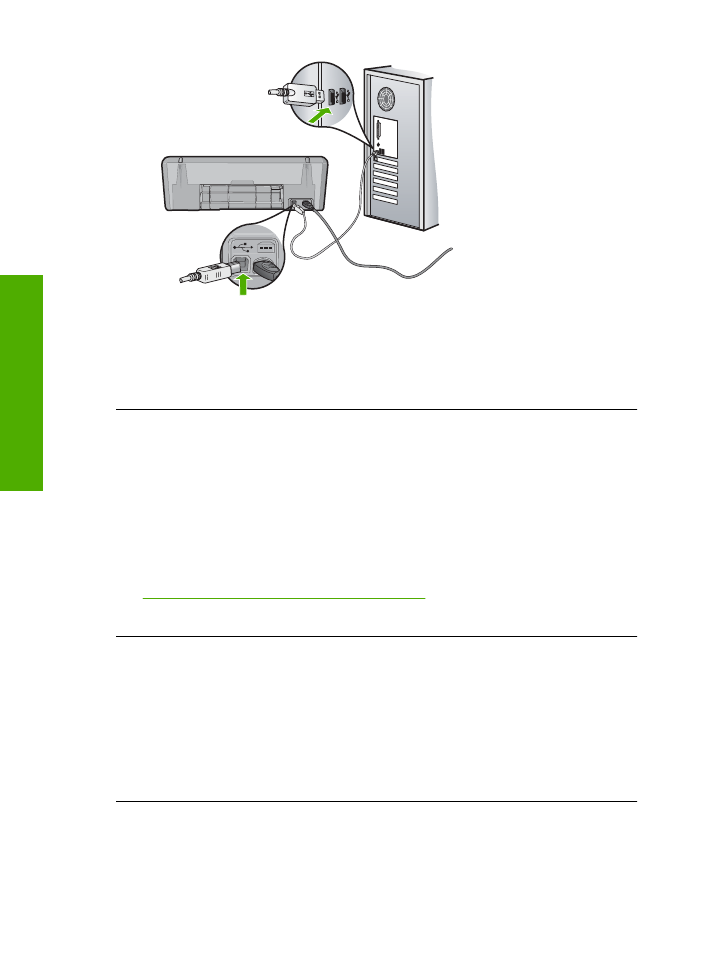
4.
Kliknutím na tla
č
idlo
Retry
(Znova) zopakujte pokus o vytvorenie spojenia.
5.
Pokra
č
ujte v inštalácii a po výzve reštartujte po
č
íta
č
.
Prí
č
ina:
Zelený indikátor signalizuje úspešnú operáciu „plug and play“.
Č
ervený
indikátor X signalizuje neúspešnú operáciu „plug and play“.
Zobrazuje sa hlásenie, že sa vyskytla neznáma chyba
Riešenie:
Pokúste sa pokra
č
ova
ť
v inštalácii. Ak to nie je možné, zastavte a potom
opätovne spustite inštaláciu a postupujte pod
ľ
a pokynov na obrazovke. Ak nastane
chyba, možno budete musie
ť
softvér odinštalova
ť
a potom znovu nainštalova
ť
.
Nesta
č
í jednoducho odstráni
ť
súbory softvéru zariadenia z po
č
íta
č
a. Treba ich riadne
odstráni
ť
použitím pomôcky na odinštalovanie, ktorá bola nainštalovaná spolu so
softvérom zariadenia.
Ď
alšie informácie získate v
č
asti:
„Odinštalovanie a opakovaná inštalácia softvéru“ na strane 40
Prí
č
ina:
Chyba neznámeho pôvodu.
Nezobrazuje sa registra
č
ná obrazovka
Riešenie:
Registra
č
nú obrazovku Sign up now (Prihlásenie) môžete zobrazi
ť
z panela úloh systému Windows kliknutím na tla
č
idlo
Start
(Štart) a postupným
kliknutím na položky
Programs
(Programy) alebo
All Programs
(All programs)
(Všetky programy),
HP
,
Deskjet D2600 series
(Deskjet D2600 series) a
Product
Registration
(Registrácia produktu).
Prí
č
ina:
Nezobrazila sa automaticky registra
č
ná obrazovka.